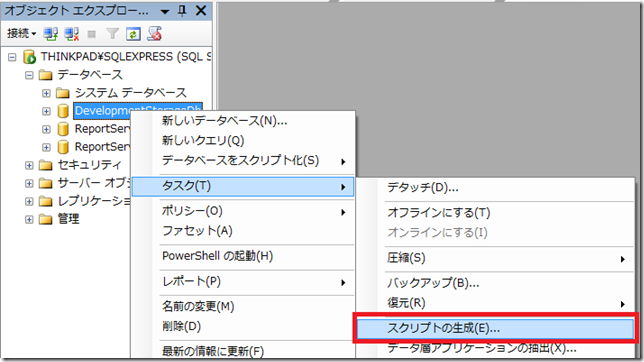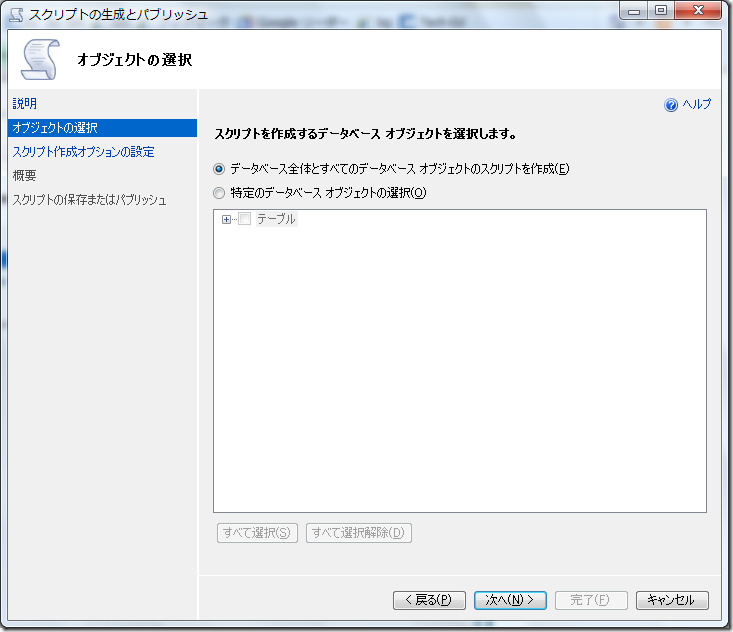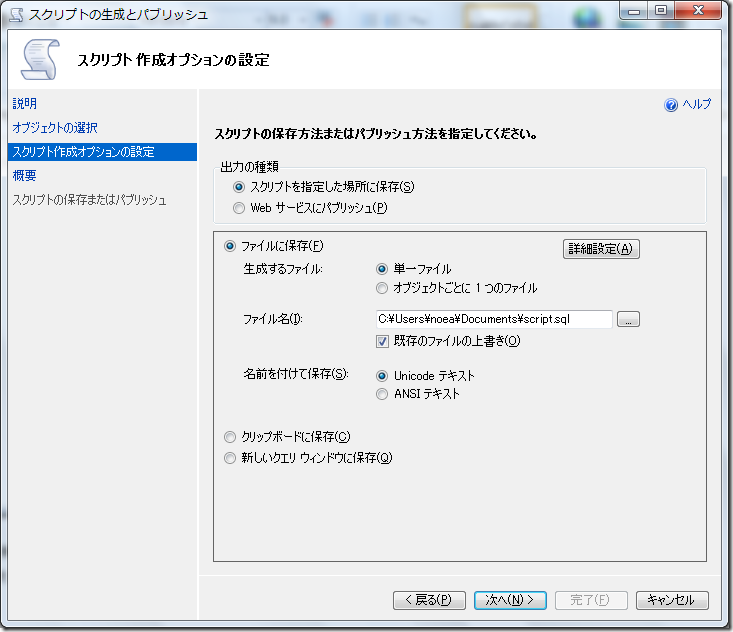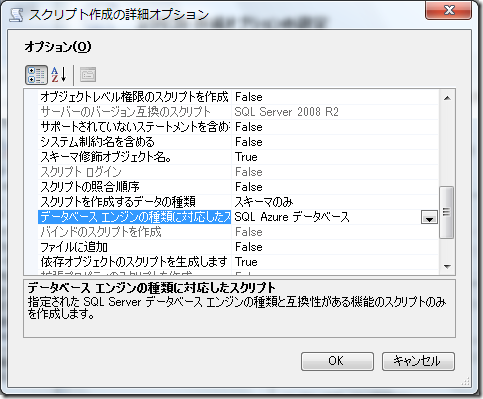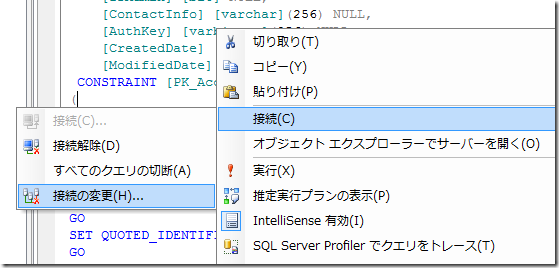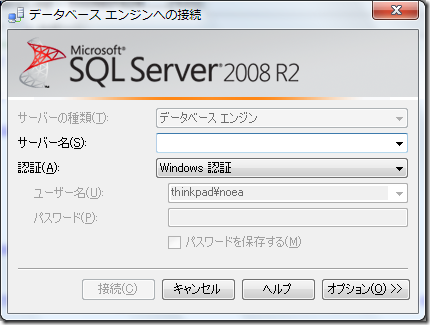SQL Azure Date and Time Functions – SQL Azure Team Blog – Site Home – MSDN Blogsを簡単に翻訳したエントリーです。
Transact-SQLには、SQL Serverのインスタンスが動作するコンピューターのOSに依存する値を返す多数の日付、時刻関数があります。MCS UK Solution Development Teamブログに、SQL Azureでそれらの使用方法が説明されています。
その記事は、「ここ」から読めます。
======
SQL AzureとOSに依存する時間関数
SQL Azureの時間関数は、全て基本的にUTCで動作し、サーバがホストデータセンターに関係無く同じ結果を返します。以下のクエリを、2010年5月19日12:06:06(UTC)、北ヨーロッパに干すとされているSQL Azureのインスタンスに対して実行したところ、以下のテーブルのような結果になりました。
クエリ
SELECT
SYSDATETIME() as SYSDATETIME,
SYSDATETIMEOFFSET() as SYSDATETIMEOFFSET,
SYSUTCDATETIME() as SYSUTCDATETIME,
CURRENT_TIMESTAMP as currenttimestamp,
GETDATE() as getdate,
GETUTCDATE() as getUTCdate;
実行結果
|
SYSDATETIME() |
2010-05-19 12:06:04.2422123 |
|
SYSDATETIMEOFFSET() |
2010-05-19 12:06:04.2422123 +00:00 |
|
SYSUTCDATETIME() |
2010-05-19 12:06:04.2422123 |
|
CURRENT_TIMESTAMP |
2010-05-19 12:06:04.250 |
|
GETDATE() |
2010-05-19 12:06:04.250 |
|
GETUTCDATE() |
2010-05-19 12:06:04.240 |
米国中北部、米国中西部、東南アジアにホストされているSQL Azureデータベースから同じ結果を返します。